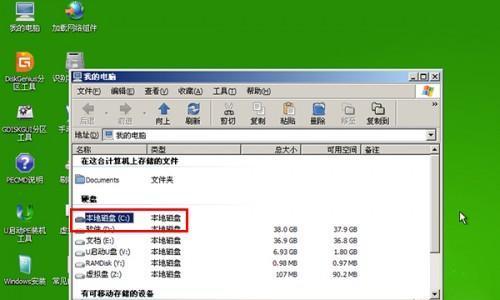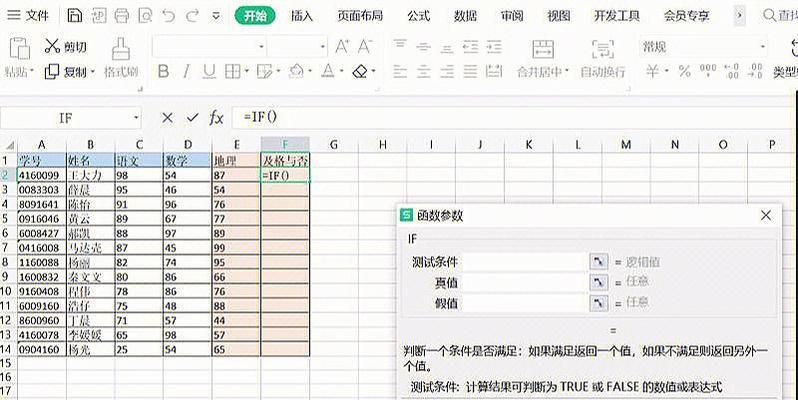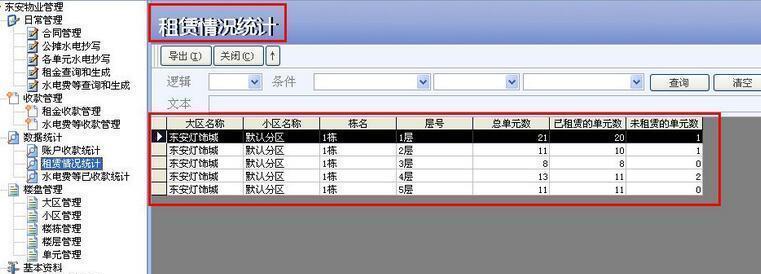3秒恢复网络适配器(网络问题解决)
在日常生活中,我们经常会遇到网络连接不稳定的问题,这不仅会影响我们的工作和娱乐体验,还会带来一系列不便。但是,你知道吗?其实只需要3秒的时间,就能轻松恢复网络适配器,解决大部分网络问题。下面就让我们一起来学习这个简单小技巧吧!

1.了解网络适配器的作用与原理
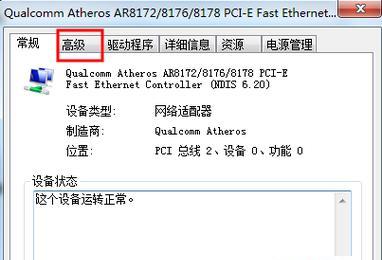
2.为什么需要恢复网络适配器?
3.如何在Windows操作系统中快速找到网络适配器设置选项?
4.通过禁用和启用网络适配器来解决常见的连接问题
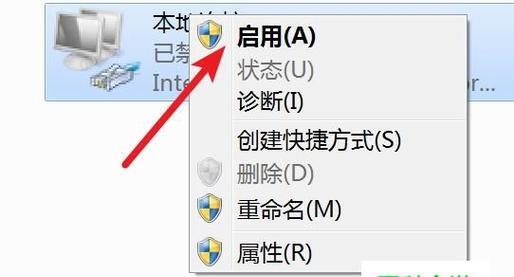
5.如何在Mac操作系统中恢复网络适配器?
6.使用命令提示符(CMD)恢复网络适配器的方法
7.利用设备管理器进行网络适配器驱动程序更新
8.使用网络故障排除工具自动修复网络适配器问题
9.如何通过重启路由器来修复网络问题
10.使用专业的网络问题诊断工具来解决复杂的网络适配器问题
11.检查网络适配器硬件问题并采取相应措施
12.如何避免常见的网络适配器问题
13.了解常见的网络适配器错误代码及其解决方法
14.如何在手机和平板电脑上恢复网络适配器?
15.掌握恢复网络适配器的小技巧,让网络连接畅通无阻!
1.了解网络适配器的作用与原理
网络适配器是计算机与局域网或广域网之间进行数据传输的接口设备,它负责将计算机内部数据转换成可在网络中传输的形式,并将接收到的数据转换为计算机可以理解的格式。
2.为什么需要恢复网络适配器?
有时候,由于网络波动或其他因素,网络适配器可能会出现错误,导致无法连接到网络或者速度变慢。此时,恢复网络适配器可以重新建立与网络之间的稳定连接,解决这些问题。
3.如何在Windows操作系统中快速找到网络适配器设置选项?
在Windows操作系统中,可以通过以下步骤快速找到网络适配器设置选项:
-点击开始菜单,并搜索“控制面板”。
-在控制面板中,找到“网络和Internet”选项,再点击“网络和共享中心”。
-在网络和共享中心窗口中,点击左侧的“更改适配器设置”链接,即可打开网络适配器设置界面。
4.通过禁用和启用网络适配器来解决常见的连接问题
如果你遇到了常见的连接问题,比如无法访问某个网站或者网速过慢,可以尝试通过禁用和启用网络适配器来解决。具体操作如下:
-右键点击网络适配器图标,选择“禁用”。
-等待几秒钟后,再右键点击网络适配器图标,选择“启用”。
5.如何在Mac操作系统中恢复网络适配器?
在Mac操作系统中,恢复网络适配器也非常简单。只需按照以下步骤进行操作:
-点击屏幕顶部菜单栏中的“苹果”图标。
-选择“系统偏好设置”,然后点击“网络”选项。
-在网络设置界面,点击左侧的网络连接类型(如Wi-Fi或以太网),再点击右下方的“高级”按钮。
-在高级设置窗口中,选择“硬件”选项卡,然后点击“配置”下拉菜单。
-选择“使用自动配置”或“使用DHCP”,然后点击“OK”按钮。
6.使用命令提示符(CMD)恢复网络适配器的方法
在Windows操作系统中,还可以使用命令提示符(CMD)来恢复网络适配器。具体步骤如下:
-打开命令提示符窗口,方法是按下Win+R键,输入“cmd”,然后点击“确定”按钮。
-在命令提示符窗口中,输入以下命令并按下回车键:netshinterfacesetinterfacename="网络适配器名称"admin=disable
-等待几秒钟后,再次输入以下命令并按下回车键:netshinterfacesetinterfacename="网络适配器名称"admin=enable
7.利用设备管理器进行网络适配器驱动程序更新
如果你遇到网络适配器驱动程序问题,可以通过设备管理器进行更新。以下是具体步骤:
-右键点击开始菜单,并选择“设备管理器”。
-在设备管理器窗口中,找到“网络适配器”选项,并展开它。
-右键点击你的网络适配器,并选择“更新驱动程序”选项。
-在弹出的对话框中,选择“自动搜索更新驱动程序软件”。
8.使用网络故障排除工具自动修复网络适配器问题
Windows操作系统提供了网络故障排除工具,可以自动检测和修复网络适配器问题。操作步骤如下:
-右键点击网络适配器图标,选择“故障排除”。
-等待系统自动诊断问题,并进行修复。
9.如何通过重启路由器来修复网络问题
有时候,网络问题可能是由于路由器出现故障或缓存问题导致的。此时,你可以尝试通过重启路由器来解决。具体步骤如下:
-拔下路由器的电源插头,等待几秒钟后再重新插上。
-等待路由器重新启动完毕,然后再次尝试连接网络。
10.使用专业的网络问题诊断工具来解决复杂的网络适配器问题
对于一些复杂的网络适配器问题,常规的方法可能无法解决。此时,你可以使用专业的网络问题诊断工具来进行故障排查和修复。
11.检查网络适配器硬件问题并采取相应措施
如果你怀疑网络适配器存在硬件问题,可以尝试以下措施:
-确保网络适配器的连接线路没有损坏或松动。
-如果你使用的是无线网络适配器,尝试更换天线。
-如果以上方法都无效,可能需要考虑更换网络适配器。
12.如何避免常见的网络适配器问题
要避免常见的网络适配器问题,你可以采取以下措施:
-定期更新网络适配器的驱动程序。
-安装最新的操作系统更新。
-避免使用不可信的无线网络连接。
-将计算机放置在信号良好的区域。
13.了解常见的网络适配器错误代码及其解决方法
在遇到网络适配器问题时,可能会出现一些错误代码。了解这些错误代码及其解决方法可以帮助你更好地排查问题。
14.如何在手机和平板电脑上恢复网络适配器?
对于手机和平板电脑等移动设备,恢复网络适配器的方法也很简单。一般来说,只需将无线网络开关关闭,等待几秒钟后再打开即可。
15.掌握恢复网络适配器的小技巧,让网络连接畅通无阻!
通过学习以上方法,你可以快速解决大部分的网络适配器问题。记住这些小技巧,让你的网络连接更加稳定,工作和娱乐都不再受限!
版权声明:本文内容由互联网用户自发贡献,该文观点仅代表作者本人。本站仅提供信息存储空间服务,不拥有所有权,不承担相关法律责任。如发现本站有涉嫌抄袭侵权/违法违规的内容, 请发送邮件至 3561739510@qq.com 举报,一经查实,本站将立刻删除。
关键词:适配器
- 如何正确插拔新电脑的网线(简单易懂的网线插拔指南)
- 电脑忘记开机密码的简单解决方法(轻松应对忘记开机密码的情况)
- 微信推广引流加精准客户的方法(掌握微信推广)
- 从视频到音频(快速掌握视频转音频)
- 强制解除电脑开机密码的方法及注意事项(忘记密码)
- 《110版本DNF平民奶妈装备搭配指南》(在平民条件下打造强力奶妈)
- 如何完全卸载英特尔显卡控制中心(轻松移除英特尔显卡控制中心及其相关组件)
- 掌握CMD命令窗口的基本操作技巧(快速学会使用CMD命令行工具进行系统管理和故障排除)
- LOL符文2024年全新介绍(全面解析2024年LOL符文系统)
- 问题线索管理台账模板的使用与优化(提高工作效率的关键步骤与技巧)
- DNF手游65版本剑宗装备全攻略(打造最强剑宗)
- 微信恢复单个好友聊天记录的方法(轻松恢复误删的微信聊天记录)
- 分享台球新手入门规则(学习台球的基本知识)
- 微信朋友圈宣传图的最佳尺寸是多少(揭秘微信朋友圈宣传图的尺寸要求及优化技巧)
- 如何让你的鞋子远离臭味(15个小窍门帮你解决臭鞋难题)
- 解决显示器屏幕横条纹问题的方法(修复显示器屏幕横条纹的技巧及步骤)
- 如何恢复网页正常比例(有效解决网页显示过大或过小的问题)
- 解决小米电视投屏卡顿问题的实用方法(让你的电脑投屏小米电视不再卡顿)
- 安卓手机充电接口类型解析(深入了解安卓手机充电接口的不同类型及其特点)
- 星露谷物语献祭指南(轻松掌握献祭的步骤)
- 如何正确插拔新电脑的网线(简单易懂的网线插拔指南)
- 电脑忘记开机密码的简单解决方法(轻松应对忘记开机密码的情况)
- 微信推广引流加精准客户的方法(掌握微信推广)
- 从视频到音频(快速掌握视频转音频)
- 强制解除电脑开机密码的方法及注意事项(忘记密码)
- 《110版本DNF平民奶妈装备搭配指南》(在平民条件下打造强力奶妈)
- 如何完全卸载英特尔显卡控制中心(轻松移除英特尔显卡控制中心及其相关组件)
- 掌握CMD命令窗口的基本操作技巧(快速学会使用CMD命令行工具进行系统管理和故障排除)
- LOL符文2024年全新介绍(全面解析2024年LOL符文系统)
- 问题线索管理台账模板的使用与优化(提高工作效率的关键步骤与技巧)
生活知识最热文章
- 最新文章
-
- 为何新买的苹果平板无法充电(探究苹果平板充电故障原因及解决方法)
- 电脑屏幕太亮刺眼如何调整(解决电脑屏幕亮度过高导致眼睛疲劳的方法)
- 如何使用黑处理方法打印文档中的图片(提高打印效果的关键技巧)
- 英雄联盟剑圣打野攻略(掌握关键技巧成为顶尖剑圣)
- IP地址转换工具推荐(简单快捷的IP地址转换工具)
- 建立多台电脑共享文件夹的简易流程(实现便捷文件共享的步骤和技巧)
- 《探索高画质自由游戏手游的乐趣》(探索游戏世界的视觉奇观)
- 掌握TP-Link路由器设置技巧,打造稳定高速的网络环境(轻松解决TP-Link路由器设置问题)
- 电脑按键不灵敏的解决办法(打字慢急救)
- 硬盘不小心删除卷恢复方法大揭秘(从零基础到专业恢复)
- 使用VLOOKUP函数进行表格数据比对的技巧与应用(简化数据比对)
- 正品AJ1与莆田货的区别(辨别真假鞋)
- 《揭秘孤胆枪手2全武器解锁秘籍》(学会这些秘籍)
- 网易邮箱账号申请流程详解(轻松获取网易邮箱账号)
- 如何使用新手无线路由器(无线路由器设置和使用技巧详解)
- 热门文章
-
- 分享台球新手入门规则(学习台球的基本知识)
- 耳机没有声音的原因及解决方法(耳机静音问题的解决方案及常见故障排查方法)
- 电脑无法开机的处理措施(从故障检测到解决)
- 免费恢复删除的微信聊天记录软件推荐(解锁回忆的神器)
- 脸色发黄的原因和缓解办法(探寻黄脸背后的原因与对策)
- Win10频繁蓝屏重启解决方法(轻松应对Win10频繁蓝屏重启)
- 肚子痛的12种原因解析(探究引起腹痛的各种因素)
- 推荐几款常用的木工模板算量软件(便捷高效的木工模板算量工具推荐)
- 电脑显示器选购攻略(从屏幕尺寸到分辨率)
- 市场营销四大基本内容解析(市场营销中的关键内容及应用)
- 解决电脑文档打不开的方法(应对电脑文档打不开的常见问题与解决方案)
- 从零开始,轻松组装你的台式电脑(分享插线教程)
- 手把手教你组装电脑(以新手组装电脑为主题的详细教程)
- 打造顶级台式电脑配置清单,解锁无限可能(全面评析最佳配置方案)
- 教你重装Win7系统的方法(一步步教你如何重新安装Win7系统)
- 热门tag
- 标签列表
- 友情链接